D-Link routerlari foydalanuvchilar orasida juda mashhur. Shuning uchun, sozlash, parolni o'rnatish, ba'zi muammolarni hal qilish va hokazolar bo'yicha ko'rsatmalar har doim tegishli bo'lib, ushbu maqolada biz D-Link routerida Wi-Fi uchun parol o'rnatamiz. Men maqolada biz sozlagan D-link DIR-615 router modeli misolida butun jarayonni ko'rsataman. Muayyan modellarni o'rnatish bo'yicha ko'rsatmalarda men har doim simsiz tarmoq uchun parol o'rnatish haqida yozishga harakat qilaman. Ammo barcha D-Link modellari uchun umumiy maqola zarar keltirmaydi.
Ushbu ko'rsatmalardan foydalanib, siz D-link DIR-300, DIR-615, DIR-320 va boshqa modellarga parol o'rnatishingiz mumkin. Bu bormi? turli versiyalar interfeysi bilan farq qiluvchi proshivka. Shuning uchun, keling, bir nechta variantlarni ko'rib chiqaylik.
Himoyani o'rnatish masalasiga kelsak Wi-Fi tarmog'i, Bu Parolni o'rnatish kerak. Va tercihen birinchi o'rnatish paytida. Menga ishoning, ulanishni xohlaydiganlar ko'p. Va bu marshrutizatorga qo'shimcha yuk, ulanish tezligi past va bu xavfsiz emas. Hatto sizning tarmog'ingizga ulanish orqali uchinchi tomon fayllaringizga kirish huquqiga ega bo'lishi mumkin. Endi, agar hozir parolingiz bo'lmasa, ko'rib chiqishingiz mumkin. Agar sizning tarmog'ingiz uzoq vaqt davomida ochiq bo'lsa, u erda siz nafaqat o'z qurilmalaringizni ko'rishingizga aminman.
Shuning uchun, men sizga kelishingizni maslahat beraman yaxshi parol, uni eslab qoling (yoki yozib oling) va uy tarmog'ingizni himoya qiling.
D-Link routerining Wi-Fi tarmog'iga parol o'rnatish bo'yicha ko'rsatmalar
Aslida, hech narsa qiyin emas. Birinchidan, yo'riqnoma sozlamalariga o'ting. Routerga kabel orqali ulanish tavsiya etiladi. Ammo, agar buning iloji bo'lmasa, siz Wi-Fi-dan foydalanishingiz mumkin (o'rnatishdan keyin biron bir muammo yuzaga kelsa, ushbu maqolaning oxiridagi echimlarga qarang).
Sozlamalarda yorliqga o'ting Wi-fi - Xavfsizlik sozlamalari (agar sizda inglizcha menyu bo'lsa, uni ruschaga o'zgartiring). Ochiladigan menyuda Tarmoq autentifikatsiyasi WPA2-PSK-ni o'rnating. Maydonda PSK shifrlash kaliti Wi-Fi tarmog'ingizga ulanish uchun ishlatiladigan parolni kiriting. Shunchaki mening "123456789" dan murakkabroq narsani o'ylab toping :) Parol kamida 8 belgidan iborat bo'lishi kerak.
Bo'limda "WPA shifrlash sozlamalari" Biz hech narsani o'zgartirmaymiz, faqat tugmani bosamiz Murojaat qiling.

Agar sizning boshqaruv panelingiz yuqoridagi skrinshotdagidan farq qilsa, sinab ko'rishingiz mumkin.
Agar siz dasturiy ta'minotni yangilashni xohlamasangiz, bu erda yana bir narsa: D-link-da eski proshivka bilan himoya o'rnatish bo'yicha ko'rsatmalar (yorug'lik interfeysi) :
Sozlamalarda yorliqga o'ting Qo'lda sozlang.

Keyin, yorliqni oching Wi-fi Va Xavfsizlik sozlamalari.

Parol o'rnating, sozlamalarni saqlang va routerni qayta yoqing.
Qorong'i interfeysli proshivka uchun qo'shimcha ko'rsatmalar:



Sozlamalarni saqlang va routerni qayta yoqing.
Parol o'rnatilgandan keyin Wi-Fi tarmog'iga ulana olmasam nima qilishim kerak?
Wi-Fi uchun parol o'rnatilgandan so'ng, kompyuterlar, telefonlar, planshetlar va boshqa qurilmalar ulanmasa, juda mashhur muammo. simsiz tarmoq. Kompyuterda bu odatda taniqli xatodir. "Ushbu kompyuterda saqlangan tarmoq sozlamalari ushbu tarmoq talablariga javob bermaydi", yoki "Windows ulana olmadi...". Mobil qurilmalar oddiygina ulanmasligi mumkin.
Nima qilish kerak. Siz shunchaki kompyuteringizdagi Wi-Fi tarmog'ini o'chirib tashlashingiz, uni unutishingiz va yo'riqnoma sozlamalarida o'rnatgan parolingiz bilan qayta ulanishingiz kerak. Buni qilish juda oson. Men bu haqda ushbu maqolada batafsil yozganman :. Agar sizda Windows 10 bo'lsa, ko'rsatmalarga qarang.
Yoniq mobil qurilmalar siz shunchaki tarmoqni bosishingiz kerak, uni bir muddat ushlab turing va menyudan O'chirish-ni tanlang.
Portlar - 1 WAN va 4 LAN. Birinchi turdagi WAN porti keng tarmoqqa ulanish uchun ishlatiladi - bizning holatlarimizda bu port provayderdan kiruvchi kabelni ulash uchun ishlatiladi. Kvartiraga kiradigan kabelni unga ulang. LAN - sizning kvartirangizda joylashgan kompyuterlarni ulash uchun ishlatiladi. Ularga muntazam ravishda ulanish tarmoq kabellari(patch cords) Internetga kirishi kerak bo'lgan kompyuterlar. Router dir 320 konfiguratsiya uchun o'rnatilgan ma'muriy interfeysga ega, oddiy qilib aytganda - maxsus veb-sahifa, unga o'tish orqali siz marshrutizatorni sozlashingiz mumkin. Buning uchun routerdagi LAN portiga ulangan har qanday kompyuterdan foydalanishingiz kerak.
DIR modellarida yangi marshrutizatorning standart parametrlari odatda ishning pastki qismidagi maxsus stikerda ko'rsatilgan - odatda IP - 192.168.0.1, login - admin, parol - bo'sh maydon, ammo boshqa qiymatlar bo'lishi mumkin. Ushbu parametrlarni stikerda yoki foydalanuvchi qo'llanmasida tekshiring. Agar sizning marshrutizatoringiz yangi bo'lmasa va kimdir tomonidan allaqachon foydalanilgan bo'lsa, ko'rsatmalarda parametrlarni zavod parametrlariga qaytarish tartibi bo'yicha paragrafni toping, odatda buning uchun siz korpusning orqa tomonidagi maxsus "qayta o'rnatish" tugmasidan foydalanasiz o'tkir narsa bilan bosishingiz va bir necha soniya ushlab turishingiz kerak.
Shuni esda tutingki, tarmoqqa ulangandan so'ng, yangi router avtomatik ravishda LAN portlariga ulangan barcha kompyuterlarga to'plamni tayinlaydi. tarmoq sozlamalari, shuning uchun sozlamalarda buni tekshiring tarmoq kartasi hech qanday IP manzil ko'rsatilmagan, barcha qiymatlar "avtomatik ravishda olish" ga o'rnatilishi kerak.
DIR-320 routerga ulanish uchun kompyuterni sozlash
- Biz DIR-320 routerini elektr rozetkasiga ulaymiz.
- Biz kompyuterning tarmoq kartasini routerga sim bilan ulaymiz, istalgan bo'sh LAN1-LAN4 portiga ulanamiz.
- Biz Internet kabelini INTERNET / Lan portiga ulaymiz.
- orqali ulanish xususiyatlariga o'ting mahalliy tarmoq.
"Internet Protocol (TCP/IP)" ni tanlang va "Xususiyatlar" tugmasini bosing.

"Xususiyatlar" bo'limida "IP-manzilni avtomatik ravishda olish" va "DNS server manzilini avtomatik ravishda olish" parametrlarini tekshiring.

Biz avtomatik ravishda qabul qilingan sozlamalarni ko'rib chiqamiz.

Triolan provayderi uchun DIR 320 routerini sozlash
Routeringizning parametrlarini (login va parol) aniqlaganingizdan so'ng, brauzerni oching va manzil satriga 192.168.0.1 kiriting. Agar hamma narsa to'g'ri bo'lsa, sizdan avtorizatsiya so'raladi - foydalanuvchi nomingiz va parolingizni kiriting. Biz quyidagi parametrlar yordamida tizimga kiramiz:
- Tizimga kirish: admin
- Parol: hech narsa kiritmang (bo'sh).
"Internetga ulanishni sozlash ustasi" ni bosing.
Keyingi oynada "Keyingi" tugmasini bosing.
Parolni o'rnating, so'ng "Keyingi" tugmasini bosing.
Biz sizning vaqt mintaqangizni aniqlaymiz (Ukraina - GMT+02:00). Ishlatilgan NTP Server: ntp1.dlink.com, “Keyingi” tugmasini bosing.

"Statik IP-manzil ulanishi" ulanish turini tanlang.

Biz quyidagi DNS manzillarini ko'rsatamiz (Triolan provayderining barcha abonentlari uchun):
DNS 1: 109.86.2.2
DNS 2: 109.86.2.21

O'rnatish tugallanganligi to'g'risida bildirishnomani ko'ramiz, "Ulanish" tugmasini bosing.

Keling, Internet ishlayotganligini tekshirib ko'raylik, agar shunday bo'lsa, unda siz hamma narsani to'g'ri qildingiz!
Dir 320 routerda Wi-Fi-ni sozlash
Simsiz tarmoq xavfsizligini to'g'ri sozlash Internet hisobingizga kirishni cheklash va pulingizni himoya qilish uchun javobgar ekanligini tushunish juda muhimdir. Agar simsiz ulanish nuqtasi to'g'ri sozlanmagan bo'lsa, uchinchi shaxslar unga ulanishi va sizning hisobingizdan Internetdan foydalanishi mumkin.
E'tibor bering, simsiz modulning to'g'ri konfiguratsiyasi va shaxsiy hisob ma'lumotlarini himoya qilish abonentning vazifasidir, bu holda provayder abonent mablag'larining xavfsizligi uchun javobgar emas; Simsiz modul uchun xavfsizlik sozlamalarining minimal darajasi kamida WPA/ shifrlash darajasidir. WEP yoki OpenSystem dan foydalanish qat'iyan tavsiya etilmaydi.
uchun wifi sozlamalari marshrutizator dir 320 modulida “TIZIM” menyu tugmasini bosing, so‘ng “SIMSIZ SOZLASH” tugmasini bosing, so‘ng “SIMSIZ ulaning qo‘lda o‘rnatish” bandini tanlang.

Simsiz tarmoq sozlamalari
- Wi-Fi bilan himoyalangan sozlash (WCN2.0) - o'chirish
- Simsiz aloqani yoqish - yoqish
- Simsiz tarmoq nomi () - siz uchun qulay bo'lgan har qanday simsiz tarmoq nomi, masalan, HOME
- Avtomatik kanal tanlashni yoqish - yoqish
- WMM Enable - o'chirish
- Yashirin simsiz aloqani yoqish - o'chirish
- Xavfsizlik rejimi - WPA/WPA2
- Shifr turi - TKIP
- PSK/EAP - PSK
- Tarmoq kaliti – tarmog'ingizning istalgan maxfiy kaliti (kamida 8 ta belgi, inglizcha harflar va raqamlar)
"Sozlamalarni SAQLASH" tugmasini bosing - sozlamalar saqlanadi.
Har qanday o'zgarishlarni amalga oshirgandan so'ng, ular kuchga kirishi uchun routerni qayta ishga tushirishingiz kerak. Buning uchun chap tarafdagi menyuda "REBOOT" tugmasini bosing.
VPN (PPTP) ulanishi uchun D-link DIR-320 routerini sozlash bo'yicha video ko'rsatmalar
D-link DIR-320 routerida VPN ulanishini o'rnatish

Dinamik PPoE sozlamalari
- Mening internet aloqam – (foydalanuvchi nomi/parol)
- Dinamik PPPoE - tanlangan
- Foydalanuvchi nomi - Internetga kirish uchun login
- Parol - Internetga kirish uchun parolingiz
- Xizmat nomi - uy
- RetypePassword – Internetga kirish uchun parolingizni qayta kiriting
"Sozlamalarni SAQLASH" tugmasini bosing - sozlamalar saqlanadi. Har qanday o'zgarishlarni amalga oshirgandan so'ng, ular kuchga kirishi uchun routerni qayta ishga tushirishingiz kerak. Buning uchun chap tarafdagi menyuda "REBOOT" tugmasini bosing.
To'g'ri sozlamalarni tekshirish va PPPoE-ni qayta ulash uchun yuqori menyudagi "STATUS" tugmasini bosing.

Ushbu sahifada siz ulanishni boshlash yoki ulanishni uzish uchun “ULANISH”, “DISCONNECT” tugmalaridan foydalanishingiz mumkin.
Joriy ulanish holati chapdagi ustunda va yo'riqnoma LEDlaridan birida ko'rsatiladi.
Bu yerda yuklab olishingiz mumkin.
Kompyuteringizni Internetga ulash uchun foydalanuvchi o'zining routerini va o'zini sozlashi kerak. Shundan keyingina turli xil narsalarni osongina ochish mumkin bo'ladi elektron sahifalar saytlar va kerakli ma'lumotlarni yuklab oling.
Routerni ulash
D-LINK DIR-320 routerini sozlash va ulash routerning o'zida va kompyuterda muhim tarmoq tugunlarining ishlashini tekshirishdan boshlanadi.
Boshlash uchun siz quyidagilarni qilishingiz kerak:
- routerda quvvat manbaini yoqing va uni tarmoqqa ulang;
- Internet kabelini routerga ulang;
- marshrutizatorda tarmoq holatini tekshiring (old paneldagi sharsimon chiroq yonishi kerak)
- router va kompyuterni boshqa LAN simi bilan ulang;
- kompyuteringizdagi ulangan tarmoq holatini tekshiring (pastki o'ng burchakdagi sariq uchburchak va undov belgisi bilan monitor ko'rinishidagi belgi)
- boshlashga o'ting va "boshqarish paneli" opsiyasini tanlang;
- ochilgan oynada siz "Tarmoq va almashish markazi" yoki "Tarmoq va Internet", so'ngra "Tarmoq va almashish markazi" yorliqlariga kirishingiz kerak;

- "Adapter sozlamalarini o'zgartirish" variantini oching;
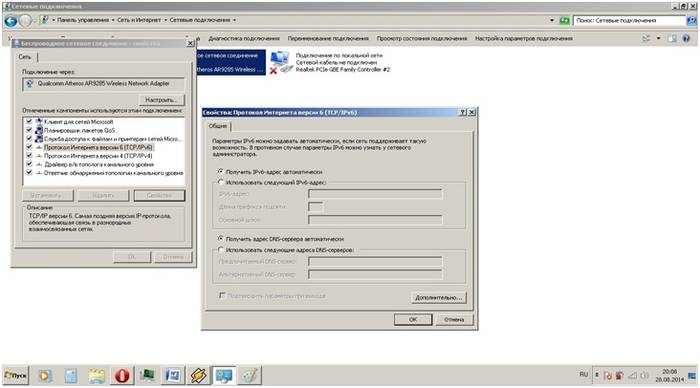
- Sichqonchaning o'ng tugmasi bilan "Mahalliy tarmoqqa ulanish" yorlig'ini bosing;
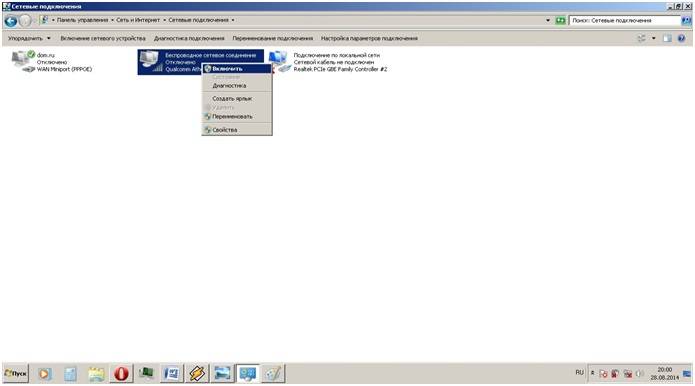
- agar operatsion oynada "ulanish" opsiyasi paydo bo'lsa, ustiga bosing, agar uzilish paydo bo'lsa, shunchaki operatsion oynani yoping;
- keyin yangi oyna ochish uchun bir xil operatsion oynada xususiyatlarni ochishingiz kerak;
- yangi oynada "Protokol ... 6" qatorini tanlang va "xususiyatlar" opsiyasini bosing va keyingi oynada variantni tanlang. avtomatik sozlash;
- oldingi operatsiyani shunga o'xshash tarzda bajaring, lekin "Protokol ... 4" qatori bilan.
- yorlig'ida bosh sahifa"tarmoq" yorlig'ini tanlang;

- "Wan" opsiyasini bosing;
- Wan ulanishini o'rnatish ustasi yangilangan oynada paydo bo'ladi;
- ulanish turi parametrini tanlashda "pppoe" ni tanlang;
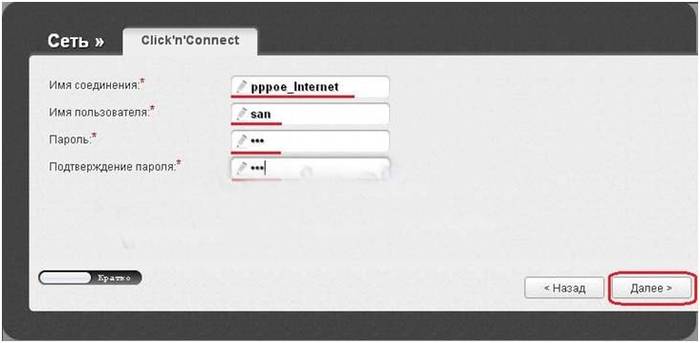
- "keyingi" opsiyasini bosing;
- yangilangan oynada tarmog'ingiz nomini (u o'zboshimchalik bilan bo'lishi mumkin), foydalanuvchi nomi va parolni (shartnomada ko'rsatilgan) ko'rsating;
- keyin "keyingi" va "qo'llash" tugmasini bosing. Parametrlar to'liq saqlanadi va yangilangan oynada ko'rsatiladi;
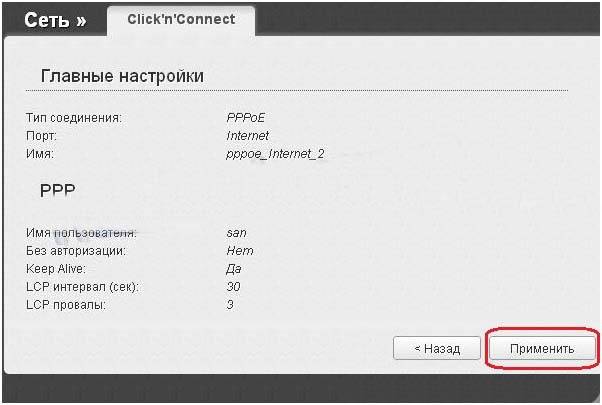
- keyin biz konfiguratsiyaga o'tamiz simsiz ulanish dir320 router orqali, bu erda simsiz tarmoq nomi va unga kirish uchun parol ko'rsatilgan (o'zboshimchalik bilan, lekin yo'riqnoma ko'rsatmalariga muvofiq) va saqlang

- tarmoq qurilmasining ishlashini tekshirish;
- 192.168.0.1 Internet-brauzerida yo'riqnoma bosh sahifasiga o'ting;
- drayverlarni o'rnatish;
- drayverlarni yangilash;
- "tarmoq" yorlig'iga o'ting va "ulanishlar" qatorini tanlang;
- ochilgan oynada "qo'shish" opsiyasini tanlang;
- ulanish turi "pppoe" ga o'rnatiladi;
- "ruxsat berish" katagiga belgi qo'ying;
- "jismoniy interfeys" qatorida "port5" parametrini o'rnating;
- foydalanuvchi nomi va parol satrlarida biz provayder bilan tuzilgan shartnomadan tegishli ma'lumotlarni kiritamiz;
- "NAT" va "xavfsizlik devori" qatorlarida katakchalarni belgilang;
- parametrlarni va konfiguratsiyani saqlang.
- yo'riqnoma 192.18.0.1 sahifasiga o'ting;
- "Internetni o'rnatish" ustunini tanlang;
- pastki qismidagi yangilangan oynada "Internetga ulanishni qo'lda sozlash" variantini tanlang;
- ochilgan oynada "3 GUSB adapteri" ulanish turini tanlang;
- shartnoma bo'yicha provayder tomonidan berilgan parametrlarga muvofiq login, parol va terish raqami sohalarida;
- parametrlarni saqlang.

Har bir narsa to'g'ri bajarilgan bo'lsa, u holda siz yo'riqnoma o'zi va ulanishni sozlashni boshlashingiz mumkin.
Veb boshqaruvi orqali sozlamalarga kiring
D LINK DIR 320 ni sozlashni boshlashdan oldin siz tarmoq qurilmalarining ishlashini tekshirishingiz kerak.
Buning uchun siz quyidagi tartibni bajarishingiz kerak:
Ushbu qadamlar d-ink dir 320 Wi-Fi router va mahalliy tarmoqning avtomatik konfiguratsiyasini tayyorlash uchun zarur.
Mahalliy ulanishni o'rnatganingizdan so'ng, yo'riqnoma bilan birga kelgan diskni ishga tushirishingiz kerak. Yaratish kerak mahalliy ulanish Internetga va yo'riqnoma sozlamalariga. Bu o'rnatish oynasida ochilgan ko'rsatmalarga muvofiq amalga oshiriladi.
Ulanish texnologiyasi parametrini tanlashda alohida e'tibor berilishi kerak - pppoe yoki l2tp. Internetga ulanish shartnomasida ko'rsatilgan parametrlarga muvofiq ulanish formatini tanlashingiz kerak.
Keyingi qadam veb-interfeys orqali konfiguratsiyadir. Buning uchun Internet-brauzeringizda 192.168.0.1 IP manzilini kiritishingiz kerak.
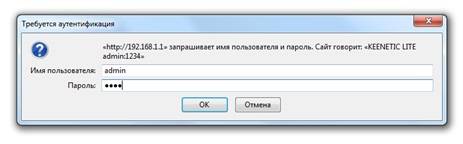
Login va parol ko'rsatmalarda mavjud bo'lib, tizim tizimga kirganingizdan so'ng uni o'zgartirishni taklif qiladi.

Login va parolni o'zgartirgandan so'ng, ekranda interfeys paydo bo'ladi, unda barcha ulanish parametrlari, shu jumladan provayder texnologiyasiga asoslangan barcha mumkin bo'lgan sozlamalar parametrlari ko'rsatiladi.

Mikrodastur yangilanishi
Standart marshrutizator to'plamida kerakli dasturiy ta'minotga ega disk mavjud to'g'ri ishlash tarmoq qurilmasi, lekin bu D-LINK DIR-320 uzluksiz va to'g'ri ishlashiga kafolat bermaydi.
Qanday qilib sozlash va o'rnatish kerak so'nggi versiya haydovchilar kerakmi?
Yangilash dasturiy ta'minot uchun D-LINK DIR-320 router faqat orqali o'tadi uy interneti sahifalar – 192.168.0.1. Ushbu protsedura "ftp://dlink.ru/pub/Router/DIR-320_NRU/Firmware/" havolasi orqali diskdan asosiy dasturiy ta'minotni o'rnatgandan so'ng darhol amalga oshirilishi kerak. Faylni yuklab oling va ish stolingizga saqlang.


Shunday qilib, faylga yo'l o'rnatiladi, uning asosida yo'riqnoma dasturi yangilanadi. Ushbu operatsiyani bajarishda siz kompyuterni tugatmasdan oldin o'chira olmaysiz va qayta ishga tushira olmaysiz, aks holda nosozlik yuz berishi mumkin va siz o'rnatish va sozlashni boshidan boshlashingiz kerak bo'ladi.

Yangilash tugagach, DIR-320 qayta ishga tushadi.
Provayderlardan D-LINK DIR-320 routerini sozlash
Provayderlarning o'zlari ko'pincha foydalanuvchilarning ma'lumot zaifligidan foydalanadilar, ularning aksariyati apparatga kirishdan va uni mustaqil ravishda aniqlashdan qo'rqishadi. Shu munosabat bilan, Internetni o'rnatish bo'yicha tegishli ishlarni amalga oshirish uchun har doim uyingizga tegishli mutaxassisni chaqirish mumkin.
Masalan, D-LINK DIR-320 routerini Rostelecom-dan texnik yordam raqamini terish orqali sozlashni buyurtma qilishingiz mumkin. Operator sizning barcha muammolaringizni tinglaydi va sizning uyingizda kompaniya mutaxassisiga qo'ng'iroq qilish uchun qulay vaqtni taklif qiladi.
Aslida, bu qadamlarning barchasi oddiy va siz ularni qo'shimcha xarajatlarsiz o'zingiz qilishingiz mumkin.
Buning uchun siz quyidagi ketma-ketlikka rioya qilishingiz kerak:


Internetga ulanishni o'rnatishning ushbu ketma-ketligi Windows 7 va 8 operatsion tizimlari uchun amal qiladi.
Rostelecom uchun sozlash
Rostelecom provayder tarmog'ida D-Link DIR-320 routerini sozlash uchun foydalanuvchi quyidagi manzilga o'tishi kerak. bosh sahifa router (192.168.0.1) va quyidagi amallarni bajaring:
Beeline uchun sozlash
"Bilayn" provayderi uchun D-LINK DIR-320 routerini sozlash Rostelecomdan farq qiladi, chunki ular "l2tp" ulanish turidan foydalanadilar.
Shunday qilib, foydalanuvchining harakatlari quyidagicha ko'rinishi kerak:

Agar hamma narsa to'g'ri bajarilgan bo'lsa, foydalanuvchi Internetdan erkin foydalanish imkoniyatiga ega bo'ladi.
MTS uchun sozlash
MTS provayderidan Internetga ulanish pppoe texnologiyasidan foydalanadi.
Shunday qilib, D-Link dir 320 routerini sozlash quyidagicha davom etadi:
Video: D-Link dir routerini sozlash
Megafon-ni sozlash
Megafon-dan Internet asosan 3G texnologiyasidan foydalangan holda taqdim etiladi. Shunday qilib, barcha sozlamalar qo'lda o'rnatiladi:
Simsiz ulanish
DIR-320 routerining wi-fi moduli orqali tarmoq ishlashi juda oddiy va qulay. Simsiz ulanishni o'rnatish uchun drayverni routerga dastlabki o'rnatish vaqtida ko'rsatmalarga amal qilish kifoya. O'rnatish jarayonida tegishli xabar paydo bo'lsa, tavsiyalarga muvofiq tavsiya etilgan parametrlarni o'rnatishingiz kerak.

Wi-Fi ulanishini qo'llab-quvvatlash uchun kompyuterdagi tarmoq kartasining sozlamalariga asosiy e'tibor berilishi kerak. Bunday holda siz boshqaruv paneliga o'tishingiz kerak va unda tarmoq va almashish markazini tanlang. Keyinchalik, adapter xususiyatlarini o'zgartirish variantini kiriting va wi-fi modulining ish holatini tekshiring. Agar hamma narsa ishlayotgan bo'lsa, Internetga ulanish darhol va kechiktirmasdan amalga oshiriladi.
Windows 7 da Wi-Fi ulanish sozlamalari
Agar Internetga ulanish avtomatik ravishda sodir bo'lmasa va bu faqat D-LINK DIR-320(b1) yoki windowsxp operatsion tizimining eski versiyalaridan foydalanganda sodir bo'lsa, qo'lda konfiguratsiya talab qilinadi. Buni amalga oshirish uchun siz simsiz ulanish adapteri sozlamalariga o'tishingiz va IP va DNS manzilini qo'lda o'rnatishingiz kerak. Bunday holda, IP-manzil marshrutizator manziliga mos keladi va pastki niqob (dns) 255.255.255.0 bo'ladi.
Keyinchalik, foydalanuvchi parametrlarni o'zgartirmasdan yangi ulanishni yaratishi kerak. Internetga ulanish uchun faqat login va parol ma'lumotlarini kiritasiz va ish stolida yorliq yaratiladi, ochilganda to'g'ridan-to'g'ri ulanish paydo bo'ladi.
Shunday qilib, amalga oshirish uchun to'liq moslashtirish D-LINK DIR-320 routeringiz uchun sizga kerak:
- marshrutizator uchun ko'rsatmalarni diqqat bilan o'qing;
- kompyuterda tarmoq kartasining ishlashini va mahalliy tarmoq sozlamalarini tekshirish;
- drayverlarni o'rnating va o'rnatish jarayonida ko'rsatmalarga muvofiq ulanishni sozlang;
- drayverlarni so'nggi versiyaga yangilang.
Tajribali foydalanuvchilar bunday vazifani osongina engishlari mumkin, ammo yangi boshlanuvchilar uchun bu qiyin bo'ladi. Ammo agar ular marshrutizatorini qat'iy belgilangan tartibda sozlasa, natija uzoq kutilmaydi.
Internet zamonaviy turmush tarzining ajralmas qismidir. Raqamli internetdan foydalanib kirishingiz mumkin mobil ilovalar va Wi-Fi to'lqinlari. Ammo qabul qilish sifati va signal darajasi to'g'ridan-to'g'ri uzatishni amalga oshiradigan qurilmaga, bizning holatlarimizda routerga bog'liq. D-link modellari iste'molchilarning so'rovlariga ko'ra eng mashhurdir. Internet maydoniga chiqishni yaratishda eng muhim jihat D-Link DIR 320 ning to'g'ri konfiguratsiyasi hisoblanadi.
Router va kompyuter o'rtasida aloqa o'rnatish
D-Link Deer 320 barcha vazifalarni ishonchli bajarishi uchun uni to'g'ri o'rnatish kerak bo'ladi. Odatda kiritilgan batafsil ko'rsatmalar, lekin hamma hollarda emas. Kompyuterga ulanishni davom ettirishdan oldin uning xususiyatlarini tekshirishingiz kerak:
- Terminal boshqaruv panelini oching.
- "Tarmoq holati" bandini bosing.
- Xususiyatlarni o'zgartirish uchun sahifaga o'ting.
- Yangi menyuda mahalliy tarmoq xususiyatlarini oching.
- Radio tugmalar ro'yxati paydo bo'ladi. “TCP/IPv4 protokoli”ni aniqlang.
- Ko'rsatilgan menyuda IP raqamlari va DNS serverlarini avtomatik ravishda aniqlashga ruxsat bering.
- Saqlash.
Ulanish qurilmaga kiritilgan simlar yordamida amalga oshiriladi. Ular orasida: kabel va besh voltli quvvat manbai, LAN kabeli. Routerda yettita funktsional ulagich mavjud (quvvat, USB kirish, tarmoq rozetkasi, LAN rozetkalari uchun). Xizmat vakili tomonidan taqdim etilgan kabelni INTERNET rozetkasiga ulang. Router bilan ta'minlangan simni shaxsiy kompyuterning LAN rozetkasiga, ikkinchi uchini esa routerga ulang (bu sxema simsiz kompyuterlar uchun odatiy holdir. Wi-Fi adapteri). Agar siz trafikni Wi-Fi to'lqinlari orqali tarqatsangiz, LAN simidan foydalanishga hojat yo'q. Quvvat manbaini rozetkaga ulang.
D-Link routerini sozlash bo'yicha video:
Keyin, tizimga kirish uchun Wi-Fi router, har qanday standart brauzerni ishga tushirishingiz va qidiruv satriga 192.168.0.1 raqamlarini kiritishingiz kerak. Avtorizatsiya qilishingiz kerak bo'lgan menyu ochiladi (login va PIN kodingizni kiriting). Routerni birinchi marta ishlatganda, bu ma'lumot standart bo'lib, ism va pin kodi "admin". Lekin agar hisob allaqachon mavjud va siz raqamlar kombinatsiyasini unutdingiz, orqa paneldagi "Qayta tiklash" tugmasini bosing.
Kabel ulanishi
Muloqotning bir necha turlari mavjud:
- PPTP;
- PPPoE;
- L2TP.
Barcha manipulyatsiyalar qurilma xizmatida amalga oshiriladi. PPTP-ni sozlash uchun sizga kerak bo'ladi:
- Menyuni, yo'riqnoma sozlamalarini oching, "Wan" ni tanlang.
- Keyingi sahifada qo'shish tugmasini bosing.
- “PPTP dinamik IP” usulini tayinlang.
- VPN bo'limida avtomatik ulanish uchun katakchani belgilang.
- Foydalanuvchining shaxsiy ma'lumotlarini (login, pin va tasdiqlash) belgilang va VPN xususiyatlarini belgilang. Bu ma'lumotlarning barchasi Internetga ulangan provayder kompaniyasi tomonidan taqdim etiladi. Mijozning ma'lumotlari provayder bilan ikki tomonlama shartnomaga kiritilgan. Agar ular yo'q bo'lsa, qo'llab-quvvatlash xizmatiga murojaat qiling.
- Murojaat qiling.
- Interfeysning tizim xususiyatlariga o'ting va "Saqlash va chiqish" tugmasini bosing. Yangi o'zgarishlar kuchga kiradi.
L2TP parametrlarini tuzatish:
- Old oynada "Tarmoq" yorlig'i ostida "Wan" qiymatini toping.
- Keyingi menyuda qo'shish tugmachasini bosing.
- Turni "L2TP dinamik IP" ga o'rnating.
- Avtomatik aniqlash uchun katakchani belgilang.
- Kirish maxfiy ma'lumotlar egasi (taxallus, kod birikmasi va tasdiqlash), VPN server manzilini ko'rsating.
- Interfeysning tizim bo'limiga o'ting va saqlash panelini bosing. Yangi sozlamalar kuchga kiradi.
PPPoE ulanishini sozlash usuli yuqoridagi usullar bilan bir xil. Faqatgina farq protokolda. Ammo PPPoE, L2TP, PPTP protokollari ham mavjud statik manzil IP. Nosozliklarni tuzatish jarayoni barcha protokollar uchun bir xil va quyidagi bosqichlardan iborat:
- Ish maydonida "Tarmoq" yorlig'i ostida "Wan" ni tanlang.
- Ko'rsatilgan oynada qo'shimchani tasdiqlang.
- "L2TP, PPPoE, PPTP statik IP" formatini tanlang.
- ID parametrlari bo'limida IP manzilini, DNS serverini, standart shlyuzni, tarmoq niqobini kiriting.
- Foydalanuvchi ma'lumotlarini ko'rsating (login, xavfsizlik kodi va kodni takrorlash).
- Tizim interfeysi parametrlariga o'ting va saqlang va qayta yoqing. Yangi sozlamalar kuchga kiradi.
D-Link routerida PPPoE ulanishini o'rnatish bo'yicha video:
Odatda statik protokollar bilan xizmatlar D-LINK-ni sozlash DIR 320 yuridik va kompaniyalarga yoki maxsus so'rov bo'yicha jismoniy shaxslarga taqdim etiladi.
USB-modem orqali Internetga kirish
Orqa panelda USB rozetkasi mavjud. Router tomonidan ishlashi mumkin mobil internet. Bunday modemlar deyarli har bir aloqa operatori (beeline, MTS, megafon) tomonidan ishlab chiqariladi. Tashqi adapter bilan aloqa o'rnatish uchun. Router interfeysidagi xususiyatlarga o'tishingiz kerak. Qiymatni belgilash USB adapter birinchi bo'limda. Aloqa operatorining ismini yozing. Agar u standart ro'yxatda bo'lmasa, "moslashtirilgan" opsiyasini tanlang. Barcha kerakli maydonlarni shaxsiy xususiyatlar bilan to'ldiring (foydalanuvchi nomi va kod), ularni provayderingiz yoki aloqa operatoringizdan bilib oling.
Routerni bosqichma-bosqich sozlashda yordam beradigan video:
"USB modem" yorlig'iga o'ting, ma'lumot bo'limiga o'ting. Ochilgan oynada modem qurilmasi turini va avlodini tanlang simsiz aloqa(4G, 3G, E). Birlashishga ruxsat bering mobil tarmoq Internet. Harakat tugmasini bosing. Ba'zi modem qurilmalari tizimga kirishda standart paroldan foydalanadilar. Parolni yoqilganda doimiy ravishda kiritmaslik uchun USB bo'limidagi "Pin" yorlig'iga o'ting. Provayderingiz tomonidan taqdim etilgan kodni kiriting.
Simsiz ulanish
Wi-Fi xususiyatlarini o'zgartirish uchun siz "tarmoq" yorlig'iga o'tishingiz va "simsiz uzatish" bo'limini tanlashingiz kerak. Ushbu oynada foydalanuvchi simsiz trafik uzatishni to'xtatishi mumkin. Tarmoqni autentifikatsiya qilish usulini belgilang.
Zavod sozlamalari ma'lumotni shifrlash uchun mo'ljallanmagan. Trafikni ushlab qolishdan himoya qilish uchun “Ochish”dan boshqa usulni belgilang. PSK kodini yarating - bu Wi-Fi tarmog'ini topishda so'raladigan parol.
Dasturiy ta'minotni yangilash
Yangi yangilanishlarni doimiy ravishda kuzatib borish va ularni o'rnatish tavsiya etiladi. Har bir yangilanish marshrutizatorga yangi xususiyatlarni qo'shadi va darajani oshiradi tarmoq himoyasi kiruvchi xakerlikdan. "Qo'llab-quvvatlash" yorlig'ida siz dasturiy ta'minotning so'nggi joriy versiyasini ko'rishingiz mumkin.
Qurilmaning dasturiy ta'minotini yangilash uchun siz "tizim" bo'limiga o'tishingiz va u erda "dasturiy ta'minotni yangilash" bo'limini ochishingiz kerak. "Ko'rish" tugmasini bosishingiz kerak bo'lgan oyna paydo bo'ladi. Kompyuteringizda joylashgan joriy dasturiy ta'minot fayliga yo'lni belgilang (Internet-resursdan oldindan yuklab olingan).
Wi-Fi ulanishini o'rnatish
Barcha kerakli sozlamalar o'rnatilgandan so'ng, sozlashning oxirgi bosqichi boshlanadi. Kompyuterda bilan operatsion tizim Windows 7 tartibi quyidagicha:
- Vazifalar panelining o'ng tomonida "Internetga kirish" belgisi mavjud. Unga bosing.
- Yaqin atrofda aniqlangan barcha narsalarni ko'rsatadigan oyna ochiladi simsiz internet taqsimotlar. Tegishli kanalni bosing.
- "Ulanish" belgisini bosing.
- Agar xavfsizlik kodi o'rnatilgan bo'lsa, uni kiritishingiz kerak.
Ushbu amallarni bajarganingizdan so'ng siz Internetga kirishingiz mumkin.
Xulosa
Kerakli nosozliklarni tuzatishni tugatgandan so'ng, qurilma o'zining barcha funktsiyalarini to'g'ri bajaradi. Routerni o'rnatish jarayoni juda ko'p mehnat talab qiladi va har bir foydalanuvchi uni engishga qodir emas. Shuning uchun, provayder bilan shartnoma tuzayotganda, u marshrutizatorni yuqori sifatli ishlashi uchun sozlaydigan mutaxassis texnikni taqdim etadi.
Routerni o'zingiz sozlash juda oson. Buni bosqichma-bosqich qanday qilishni ushbu maqolada ko'rib chiqamiz. Shunday qilib, keling, boshlaylik.
Kompyuterga ulanish
- Kompyuteringizni o'chiring.
- Kabeldan foydalanib, kompyuterni routerga LAN portlaridan biriga ulang.

- 3G GSM, WiMAX yoki CDMA tarmog'i orqali ulanishni o'rnatish uchun USB modemni yo'riqnoma yonidagi portga ulang.

- Quvvat manbaini marshrutizatorning elektr rozetkasiga, keyin esa elektr rozetkasiga ulang.

- Routerda qurilmani yoqish uchun ON/OFF tugmasini bosing.
- Kompyuteringizni yoqing.
- Keyin kompyuteringizni IP manzillarni avtomatik qabul qiladigan (DHCP) sozlang.
D-link dir-320 routerini sozlash
Veb-interfeysga ulanish
Konfiguratsiya yo'riqnoma veb-interfeysi orqali qulay. Buni ko'rsatmalarda aytilganidek qilaylik.
- Brauzeringizni ishga tushiring va qatorga 192.168.0.1 kiriting.

- Foydalanuvchi nomi va parolni kiriting - admin.

- Kirish uchun Enter tugmasini bosing.
Veb-interfeysga muvaffaqiyatli kirganingizdan so'ng, tilni qulayroq tilga o'zgartirish mumkin.

Asosiy parolni o'zgartirish
Birinchi qadam zavod parolini maxfiy iboraga o'zgartirishdir. Bu xavfsizlikni yaxshilashga yordam beradi.
- Routerning veb-interfeysida, pastki o'ngda, Kengaytirilgan sozlamalar havolasini toping va unga amal qiling.

- Keyin tizim blokida Administrator paroli havolasini bosing.

- Sahifada parolingizni kiriting va uni yozib oling.

- Yangi ma'lumotlarni saqlash uchun Ilova tugmasini bosing.
Qurilmani sozlash

Routerning old panelidagi INTERNET indikatori yonib tursa, o'rnatish muvaffaqiyatli bo'ldi. Keyingiga bosing.

PPPoE rejimi

- Ulanish nomini kiriting (1).
- Loginni kiriting (2).
- Parolni kiriting (3) va rasmda ko'rsatilganidek, uni yana takrorlang (4). Ushbu ma'lumotlar Internetga kirish provayderingiz tomonidan taqdim etilishi kerak.

- Keyingiga bosing va keyin Qo'llash.
PPPoE orqali kirish sozlangan.
Statik IP
Statik IP-ni bosing

- Ulanish nomini o'rnating (1).
- IP manzilini (2) va pastki tarmoq niqobini (3) kiriting.
- Ko'rsatmalarda aytilganidek, ushbu ulanishning IP shlyuzini (4) va DNS server manzilini (5) kiriting. Ushbu ma'lumot provayder tomonidan Internet xizmatlarini ko'rsatish bo'yicha shartnoma tuzishda beriladi.

- Murojaat qiling.
Ulanish tayyor.
Dinamik IP
Dinamik IP manzilini belgilang

- Ulanish nomi (1).
- Qutidagi belgini olib tashlang (2).
- Birlamchi DNS server katakchasini to'ldiring (3). Sizning Internet-provayderingiz ushbu ma'lumotni taqdim etishi kerak.
- Murojaat qiling.
Dynamic IP orqali Internetga kirishni o'rnatish tugallandi.
WIFI tarmog'ini sozlash va ulash
Kerakli sozlamalar ma'lumotlar bilan to'ldirilgandan so'ng, simsiz ulanish konfiguratsiyasi bilan oyna paydo bo'ladi. Yoki qo'lda ham sozlanishi mumkin. WIFI-ni o'rnatish uchun quyidagi ko'rsatmalarga amal qiling.
- Agar biz uni qo'lda sozlasak, biz Wi-Fi tarmog'ini sozlash sahifasiga o'tamiz.

- Routerni ajratib ko'rsatish.
 uptostart.ru yangiliklari. O'yinlar. Ko'rsatmalar. Internet. Ofis.
uptostart.ru yangiliklari. O'yinlar. Ko'rsatmalar. Internet. Ofis.


